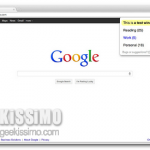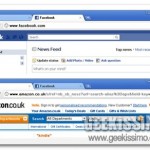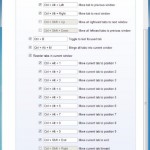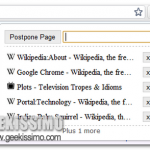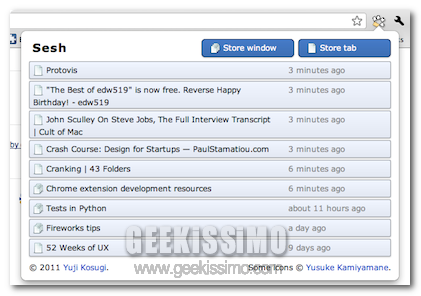
Chi ha la necessità di alternare l’utilizzo di due o più PC e, al contempo, di operare al medesimo progetto sulle varie postazioni in uso (è questo il caso, ad esempio, deell’utente che lavorando dal computer dell’ufficio si ritrova poi a dover continuare il proprio operato da casa) sicuramente saprà quanto possa essere scomodo dover ripristinare, volta dopo volta, tutto quanto occorre andando dunque a perdere del tempo prezioso.
La situazione in questione risulta poi ancor più scocciante qualora applicata al browser e, per esser più precisi, quando appare necessario procedere nuovamente alla ricerca delle schede e delle finestre precedentemente aperte.
In questo caso specifico, però, è possibile adottare una nuova e valida soluzione: utilizzare Sesh.
Si tratta di un’estensione tutta dedicata a Google Chrome ed utilizzabile in maniera completamente gratuita che consente di semplificare di gran lunga il processo di ripristino delle schede e delle finestre precedentemente aperte nel browser… come? Bhe, semplice: effettuandone un backup.
Sesh, nel dettaglio, permette infatti di archiviare la scheda o la finestra corrente, di assegnarvi un nome, in modo tale da poterne facilmente interpretare il contenuto, e, infine, di sincronizzare il tutto tra le varie sessioni di Chrome su più PC attivando l’apposita funzionalità interna al browser, insomma… una vera e propria comodità!
Utilizzare l’estensione è facilissimo poiché, dopo averla installata, l’utente non dovrà far altro che cliccare sull’apposita icona che verrà aggiunta alla barra degli strumenti di Chrome, scegliere poi il comando Store windows per archiviare la finestra corrente o, in alternativa, cliccare sulla voce Store tab per eseguire la medesima operazione agendo però sulla scheda aperta.
Ora sarà dunque sufficiente rinominare tutto quanto archiviato e cliccare poi su Save in modo tale da ottenere un risultato analogo a quanto illustrato nell’immagine d’esempio.
Per ciascuna scheda o finestra salvata verrà inoltre visualizzato il tempo trascorso dal processo di archiviazione.
Successivamente, per poter recuperare schede e finestre sarà sufficiente agire dalla finestra dell’estensione selezionando quanto desiderato.
Download | Sesh